Uwaga
Dostęp do tej strony wymaga autoryzacji. Może spróbować zalogować się lub zmienić katalogi.
Dostęp do tej strony wymaga autoryzacji. Możesz spróbować zmienić katalogi.
Windows PE (WinPE) to mały system operacyjny używany do instalowania, wdrażania i naprawiania wersji klasycznych systemu Windows, Windows Server i innych systemów operacyjnych Windows. W środowisku Windows PE można wykonywać następujące czynności:
- Skonfiguruj dysk twardy przed zainstalowaniem systemu Windows.
- Zainstaluj system Windows przy użyciu aplikacji lub skryptów z sieci lub dysku lokalnego.
- Przechwytywanie i stosowanie obrazów systemu Windows.
- Zmodyfikuj system operacyjny Windows, gdy nie jest uruchomiony.
- Konfigurowanie narzędzi automatycznego odzyskiwania.
- Odzyskiwanie danych z urządzeń, których nie można uruchomić.
- Aby zautomatyzować tego rodzaju zadania, dodaj własną niestandardową powłokę lub graficzny interfejs użytkownika.
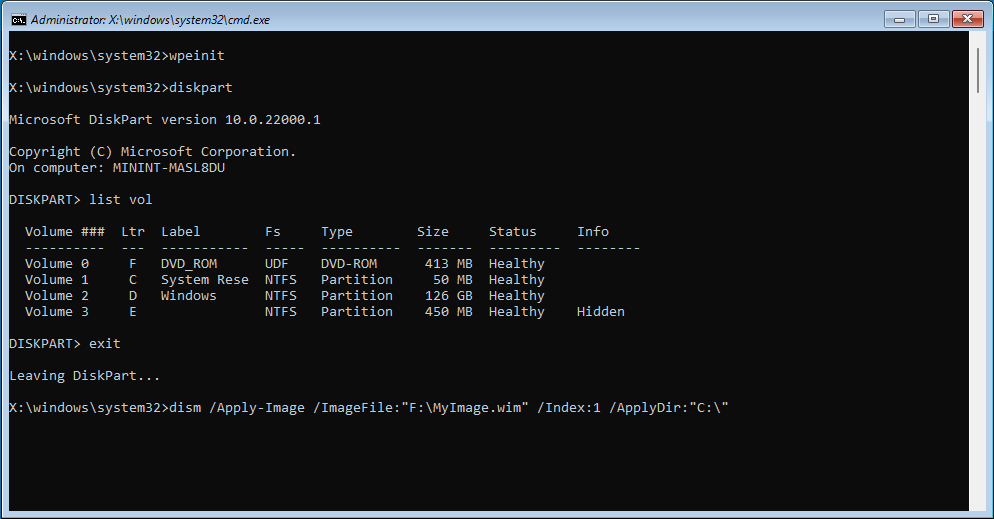
Rozpoczynanie pracy z usługą WinPE
Pobierz środowisko WinPE
WinPE to dodatek do zestawu Windows Assessment and Deployment Kit (ADK). Dodatek ADK i WinPE można pobrać z sekcji Pobierz i zainstaluj zestaw ADK. Zainstaluj zestaw ADK i dodatki WinPE, aby rozpocząć pracę z programem WinPE.
Uwaga / Notatka
Przed systemem Windows 10, wersja 1809, WinPE został uwzględniony w zestawie ADK i nie był dodatkiem.
Tworzenie rozruchowego nośnika WinPE
Program WinPE można uruchomić z dysku USB, dysku CD/DVD/ISO lub wirtualnego dysku twardego. Aby uzyskać więcej informacji, zapoznaj się z Tworzeniem rozruchowego nośnika WinPE.
Obsługiwane funkcje systemu Windows
System Windows PE uruchamia środowisko wiersza polecenia systemu Windows i obsługuje następujące funkcje systemu Windows:
- Pliki i skrypty usługi Batch, w tym obsługa hosta skryptów systemu Windows (WSH) i obiektów danych ActiveX (ADO) oraz opcjonalna obsługa programu PowerShell.
- Aplikacje, w tym interfejsy programowania aplikacji Win32 (API) i opcjonalna obsługa aplikacji HTML (HTA).
- Sterowniki, w tym ogólny zestaw sterowników, które mogą uruchamiać urządzenia sieciowe, graficzne i pamięci masowej.
- Przechwytywanie obrazów i obsługa, w tym obsługa i zarządzanie obrazem wdrożeniowym (DISM).
- Sieć, w tym nawiązywanie połączenia z serwerami plików przy użyciu protokołu TCP/IP i netBIOS za pośrednictwem protokołu TCP/IP za pośrednictwem sieci LAN.
- Pamięć, w tym NTFS, DiskPart i BCDBoot.
- Narzędzia zabezpieczeń, w tym opcjonalna obsługa funkcji BitLocker i moduł TPM (Trusted Platform Module), Bezpieczny rozruch i inne narzędzia.
- Funkcja Hyper-V, w tym pliki VHD, integracja myszy, magazyn masowy i sterowniki sieciowe, które umożliwiają uruchamianie systemu Windows PE w funkcji hypervisor.
Wymagania sprzętowe
System Windows PE ma te same wymagania co system Windows z następującymi wyjątkami:
- Nie jest wymagany żaden dysk twardy. Można uruchomić system Windows PE całkowicie z pamięci.
- Wersja podstawowa wymaga tylko 512 MB pamięci. (W przypadku dodawania sterowników, pakietów lub aplikacji będzie potrzebna większa ilość pamięci).
- Aby można było uruchomić system Windows PE bezpośrednio z pamięci (nazywanej również rozruchem dysku RAM), musi być dostępna ciągła część pamięci fizycznej (RAM), która może przechowywać cały obraz systemu Windows PE (WIM). Aby zoptymalizować użycie pamięci, producenci powinni upewnić się, że ich oprogramowanie układowe rezerwuje lokalizacje pamięci na początku lub na końcu przestrzeni adresowej pamięci fizycznej.
- 32-bitowa wersja systemu Windows PE może uruchamiać 32-bitowe komputery UEFI i BIOS oraz 64-bitowe komputery z systemem BIOS.
- 64-bitowa wersja systemu Windows PE może uruchamiać 64-bitowe komputery UEFI i BIOS.
Ograniczenia
System Windows PE nie jest systemem operacyjnym ogólnego przeznaczenia. Nie może być używany do żadnego celu innego niż wdrażanie i odzyskiwanie. Nie należy jej używać do weryfikacji sprzętu, jako klienta elastycznego ani osadzonego systemu operacyjnego. Firma Microsoft tworzy inne produkty, takie jak Validation OS i Windows IoT Enterprise, które mogą być używane do tych celów.
Aby zapobiec jego użyciu jako produkcyjnego systemu operacyjnego, Windows PE:
- Automatycznie zatrzymuje działanie powłoki i ponownie ją uruchamia po upływie 72 godzin ciągłego użycia. Ten okres nie jest konfigurowalny.
- Wszystkie zmiany zostaną utracone po ponownym uruchomieniu systemu Windows PE, w tym zmian sterowników, liter dysku i rejestru systemu Windows PE. Aby wprowadzić trwałe zmiany, zobacz WinPE: Instalowanie i dostosowywanie.
Domyślna instalacja systemu Windows PE używa formatu pliku FAT32, który stanowi własne ograniczenia, w tym maksymalny rozmiar pliku 4 GB i maksymalny rozmiar dysku 32 GB. Aby dowiedzieć się więcej, zobacz WinPE: używanie pojedynczego klucza USB dla środowiska WinPE i pliku WIM (wim)..
System Windows PE nie obsługuje żadnego z następujących elementów:
- Użyj serwera plików lub serwera terminali.
- Tworzenie zespołu kart interfejsu sieciowego.
- Przyłączanie do domeny sieciowej.
- Nawiązywanie połączenia z siecią IPv4 z systemu Windows PE w sieci IPv6.
- Zdalny pulpit
- pliki instalacyjne .MSI
- Rozruch ze ścieżki zawierającej znaki spoza alfabetu angielskiego.
- Uruchamianie aplikacji skompilowanych dla jednej architektury w innej architekturze, na przykład uruchamianie aplikacji 32-bitowych w 64-bitowej wersji systemu Windows PE lub uruchamianie aplikacji Amd64 w wersji WinPE arm64.
- Dodawanie pakietów aplikacji w pakiecie za pomocą pakietu DISM (pakiety appxbundle).
Wskazówka
Ogólnie rzecz biorąc, użyj najnowszej wersji środowiska WinPE do wdrożenia systemu Windows. Jeśli używasz dostosowanego obrazu WinPE dla systemu Windows 10 lub Windows 11, możesz kontynuować korzystanie z istniejącego obrazu Windows PE i uruchomić najnowszą wersję narzędzia DISM z lokalizacji sieciowej. Aby dowiedzieć się więcej, zobacz Kopiowanie programu DISM na inny komputer.
Uwagi dotyczące uruchamiania Instalatora systemu Windows w środowisku Windows PE:
- W przypadku systemu Windows 11: jeśli uruchamiasz instalatora systemu Windows ze środowiska WinPE, upewnij się, że obraz WinPE zawiera WinPE-WMI i WinPE-SecureStartup opcjonalne składniki. Jeśli nie uwzględnisz tych składników opcjonalnych, może zostać wyświetlony błąd, że komputer nie spełnia minimalnych wymagań sprzętowych.
- Aby zainstalować 64-bitowe wersje systemu Windows PE i Instalatora systemu Windows, można użyć 32-bitowych wersji systemu Windows. Aby uzyskać więcej informacji, zobacz Konfiguracja systemu Windows obsługiwane platformy i wdrożenia międzyplatformowe.
- Mimo że system Windows PE obsługuje dyski dynamiczne, program instalacyjny systemu Windows ich nie obsługuje. Jeśli zainstalujesz system Windows na dysku dynamicznym utworzonym w środowisku Windows PE, dyski dynamiczne nie będą dostępne w systemie Windows.
- W przypadku komputerów opartych na interfejsie UEFI, które obsługują zarówno tryby UEFI, jak i starsze wersje systemu BIOS, należy uruchomić system Windows PE w poprawnym trybie, aby poprawnie zainstalować system Windows. Aby uzyskać więcej informacji, zobacz WinPE: rozruch w interfejsie UEFI lub starszym trybie BIOS.